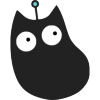
-
Kittenblock
大小:139M语言:中文 类别:编程开发系统:WinAll
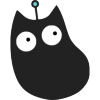
标签:
kittenblock怎么写入硬件?Kittenblock是一款专业的机器人编程软件。机器人编辑软件简单来说就是帮助用户更好的进行机器人的编辑制作,以更简单的方式学习电子以及机器人知识。
Kittenblock是小喵家推出的机器人编程软件,采用模块化积木编程方式编程,支持MicroBit、MiniLFR、Arduino、Dobot、Tello等设备的编程和烧录!
连线引擎简介和使用
小喵家早期的天使用户可能知道在kittenblock 1.4x版本有一个连线引擎的功能,但是因为后面1.5x开始框架大改导致前后不兼容所以删掉了。但是随着现在软件慢慢稳定下来,我们在1.73迭代花了3天将连线引擎完完全全重写了一遍。
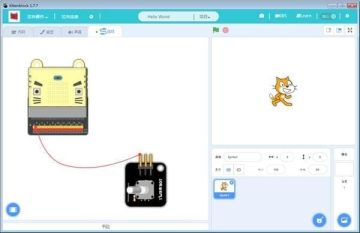
连线引擎基本使用介绍
Kittenblock是一个专注于硬件编程的平台,但是硬件编程少不了连线的步骤,Kittenblock内的连线引擎设计的初衷就是多少简化这个步骤,给用户更加直观的电路连接的概念。
更新了1.73版本的Kittenblock后大家应该可以看到Tab栏多了一个连线的部分:

点击打开后可以看到一张空的画布,在最左下角有一个"+"图标。这个是用于导入电路板或电子模块图片的,目前只支持png格式,导入的图片将以1:1的形式绘制在画布上。在Kittenblock安装目录下的wiring目录有一些我们已经画好的主板和电子模块图片,大家可以自由使用。
使用上述方法我们导入一个rosbot主板和一个sr04超声波模块:
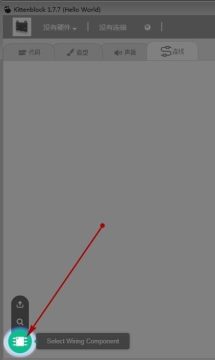
之后我们来模拟一下连线过程,步骤基本如下:
1、在电子模块针脚处双击鼠标,可以生成一个线路引脚。
2、按着引脚点可以拖动一条导线出来。
3、在另一个引脚释放鼠标可以将两个点用导线连接起来。
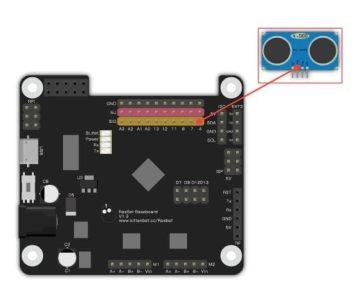
改变颜色
当两个引脚连接上后即使我们拖动电子模块也会自动跟随更新新的位置。目前引脚和导线可以更换颜色,具体操作是先点击导线或者引脚,在右上角弹出来了一个颜色选择框点击对应颜色就可以了~
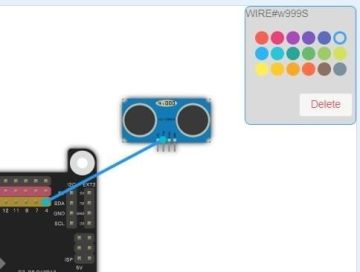
曲线设置
我们也可以给导线添加拐点,将连接从直线变成曲线:
双击某一条导线,大家应该可以看到会新增一个控制点
拖动控制点就可以弯曲导线了

连线结果保存和打开
目前保存项目为sb3的时候自动将连线引擎的内容打包到sb3内,所有电子模块的图片也会自动打包进去。当打开这个sb3的时候,连线内容会自动重新加载进来。
由于电子模块图片是打包在sb3文件内的,即使你把文件给其他小伙伴,他们电脑中没有这个电子模块的图片也能正常打开。
1.V1.77 Kittenblock迭代说明
1.1.连线引擎改进提升
内置喵家体系模块图片
支持外部加载模块图片
支持图片旋转与缩放
标签栏中有连线标签提醒
连线图直接保存在sb3
1.2.集成MIT所做的Microbit
只能使用蓝牙连接
需要烧录MIT为Microbt对应写的固件
1.3.arduino积木块开源,另外已
经开放API让用户接入自己插件
1.4.硬件连接框架更改
1.5.ottoDIY插件翻译
1.6.Kittenbot灯条使用的颗数不限制
1.7.小bug的修改
厂商名称:

按键精灵2021官方下载22.8M1033人在玩按键精灵2021官方版本是目前电脑上最受欢迎的一款键盘鼠标模拟软件,可以完美模拟人工对于鼠标键盘的操作,帮助你自动重复完成那些重复的操作。本版是按键精灵官方推出的按键精灵2017官方最新版本,欢迎广大用户前来体验。不管是日常办公还是游戏脚本,只要鼠标键盘能完成的,按键精灵2021版就能轻松帮你搞定!
下载
phpMyAdmin最新版11.0M309人在玩phpMyAdmin是一个用PHP编写的,可以通过互联网控制和操作MySQL。通过phpMyAdmin可以完全对数据库进行操作,例如建立、复制/删除数据等等。phpMyAdmin是一个用PHP编写的软件工具[2],可以通过web方式控phpMyAdmin制和操作MySQL数据库。
下载
notepad++8.2M641人在玩编辑器软件哪个好?Notepad++是一款非常有特色的编辑器,是开源软件,可以免费使用。Notepad++是用于编辑xml、脚本以及记笔记的最佳工具。这个工具的最好部分在于,你在Notepad++上打开的任何一个文档,在关闭后都会有一个残留文档,它有助于在意外删除重要文档,还有办法恢复。
下载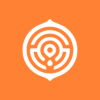
核桃编程电脑版270.7M6366人在玩核桃编程(c++python版)是一款针对少儿的编程学习平台,它和Scratch版的有所不同,这款版本主要是帮助孩子学习c++和python两种编程语言的,感兴趣的朋友不要错过了,欢迎下载体验。
下载
编程猫公测版54.6M583人在玩编程猫公测版是一款少儿编程教育软件,适合7-15岁的孩子,精心设计了在线儿童编程教育课程,这里提供编程猫官网电脑版下载,将多元学科与编程融会贯通,激发孩子学习兴趣。有需要的朋友快来下载体验吧。
下载
朗思RPA287.4M4人在玩朗思RPA,无代码工具化RPA软件,适用于多个行业领域,采用自动化与智能化技术,为业务人员带来更多便利。朗思智能RPA,让业务流程编辑设计更轻松。
下载
小码精灵编程电脑客户端172.1M2人在玩小码精灵是一款面向少儿的编程开发软件,它的定位是深入教育行业,线上线下结合,再加上编程大咖,对少儿进行多方位指导学习,建立属于中国自己的少儿编程游戏。感兴趣的朋友快下载吧。
下载
易语言5.93完全版312.3M859人在玩易语言5.8完美破解版。易语言是编程爱好者必备编程工具,易语言5.8是它的最新版本,在融合前版本核心功能的同时,额外增加了多种全新的功能特色,让程序员编程更加得心应手。
下载
Resource Hacker2.1M459人在玩ResourceHacker是一款免费软件,用于查看,修改,添加和删除Win32可执行文件的资源。内置了一个内部资源编译器和反编译器。
下载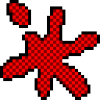
ollydbg吾爱专用版下载15.6M7442人在玩Ollydbg通常称作OD,是反汇编工作的常用工具,该Ollydbg吾爱破解专版是基于OllydbgV1.10版本汉化而成,吾爱破解OD附带了118脱壳脚本和各种插件,功能非常强大,基本上不需要再附加安装其它插件了。功能特色:1.对OD的窗口签名进行了更改,从而避免被针对性检测
下载